
Eclipse

Deze les is door
mij gemaakt met PSP2020
De originele les vind je
hier
Materiaal
hier
Plaats alles in een map naar keuze
Open de maskers in PSP en minimaliseer
Plaatje (landschap) en 2 of 3 tubes naar keuze (misted landschap en personage)
Ik heb een (personage) tube van Luz Christina,een (misted landschaps) tube van
Guismo en een (misted bloemen) van mijzelf genomen
De afbeelding vond ik via Google Images
Filters
Mura's Meister - Pole Transform
AAA Frames
***
1
Open een nieuwe transparante afbeelding van 1000 x 550 pixel
2
Selecties - alles selecteren
3
Open je (landschaps) afbeelding
Bewerken - kopiŽren
Activeer je werkje
Bewerken - plakken in selectie
4
Selecties - niets selecteren
5
Aanpassen - vervagen - radiaal vervagen
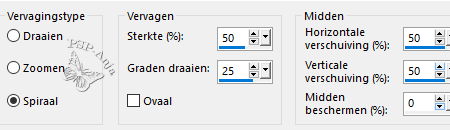
6
Effecten - afbeeldingeffecten - naadloze herhaling
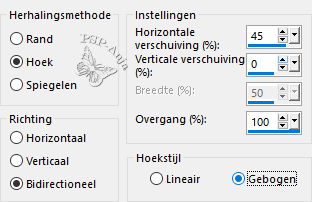
7
Effecten - reflectie effecten - roterende spiegel
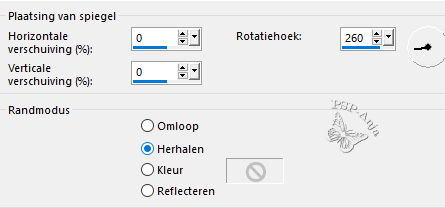
8
Lagen - dupliceren
9
Lagenpalet - activeer Raster 1
10
Aanpassen - ruis toevoegen/verwijderen - ruis toevoegen
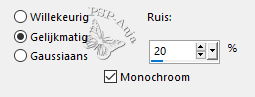
11
Lagenpalet - activeer Kopie van Raster 1
12
Effecten - insteekfilters - Mura's Meister - Pole Transform
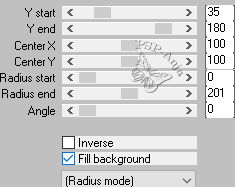
13
Effecten - vervorminsgeffecten - poolcoŲrdinaten
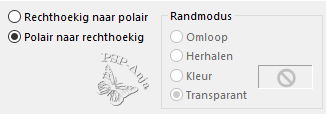
14
Effecten - kunstzinnige effecten - penseelstreken
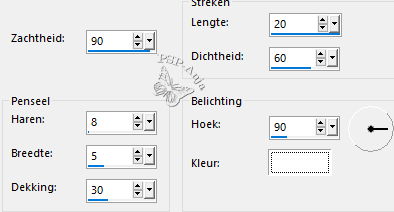
15
Lagenpalet - zet de laagdekking op 75%
16
Lagen - nieuwe rasterlaag
17
Vul de laag met wit
18
Lagen - nieuwe maskerlaag - uit afbeelding
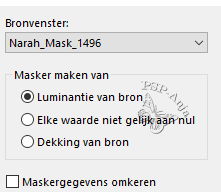
19
Lagen - samenvoegen - groep samenvoegen
20
Lagenpalet - zet de mengmodus op overlay
21
Effecten - reflectie effecten - roterende spiegel

22
Effecten - afbeeldingeffecten - naadloze herhaling - standaard
23
Lagenpalet - activeer Raster 1
24
Lagen - dupliceren
25
Lagen - schikken - vooraan
26
Effecten - geometrische effecten - perspectief horizontaal
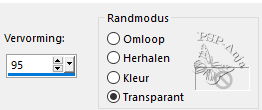
27
Afbeelding - spiegelen - horizontaal spiegelen
28
Herhaal stap 26
29
Effecten - geometrische effecten - scheeftrekking
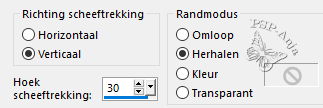
30
Lagen - dupliceren
31
Afbeelding - spiegelen - horizontaal spiegelen
32
Lagen - samenvoegen - omlaag samenvoegen
33
Effecten - insteekfilters - Mura's Meister - Pole Transform
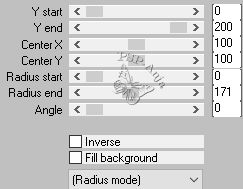
34
Selecteer met je toverstokje dit gedeelte
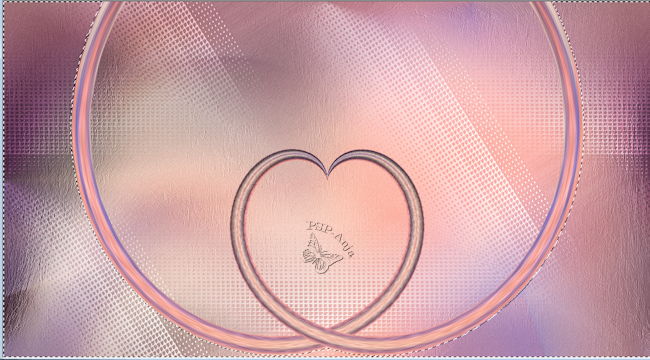
35
Selecties - wijzigen - uitbreiden 5 pixel
36
Lagen - nieuwe rasterlaag
37
Vul de laag met wit - zet de dekking van je vulemmertje daarbij op 60
38
Lagen - nieuwe maskerlaag - uit afbeelding
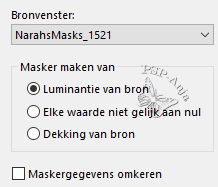
39
Effecten - randeffecten - sterker accentueren
40
Lagen - samenvoegen - groep samenvoegen
41
Lagenpalet - schikken - omlaag ( 2 keer toepassen)
42
Lagenpalet - zet de mengmodus op hard licht
43
Lagenpalet - activeer de bovenste laag (Kopie van Raster 1)
44
Effecten - 3D effecten - slagschaduw
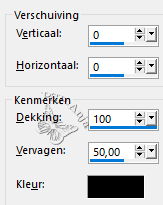
45
Open je (landschaps) plaatje of een misted landschapstube
(Je kunt bij je plaatje een masker toepassen om deze wat te vervagen
bijvoorbeeld met "2020" of "20-21"
Bewerken - kopiŽren
Activeer je werkje
Bewerken - plakken als nieuwe laag
46
Schuif de tube of plaatje op de plaats
47
Lagen - schikken - omlaag
48
Aanpassen - scherpte - verscherpen
49
Open je misted landschapstube
Bewerken - kopiŽren
Activeer je werkje
Bewerken - plakken als nieuwe laag
50
Schuif de tube naar rechts zoals op het voorbeeld en geef een slagschaduw naar
keuze
51
Lagenpalet - activeer de bovenste laag
52
Open je personage tube
Bewerken - kopiŽren
Activeer je werkje
Bewerken - plakken als nieuwe laag
53
Schuif de tube op de plaats en geef een slagschaduw naar keuze
54
Afbeelding - rand toevoegen - 1 pixel #000000
Afbeelding - rand toevoegen - 60 pixel #ffffff
55
Effecten - insteekfilters - AAA Frames - Foto Frame
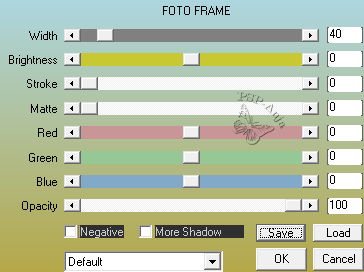
56
Herhaal met
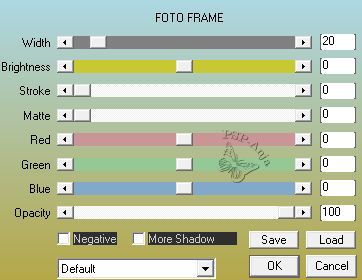
57
Plaats je naam of watermerk
58
Opslaan als jpg